- Преподавателю
- Другое
- Создание отчетов в программе Microsoft Access 2007
Создание отчетов в программе Microsoft Access 2007
| Раздел | Другое |
| Класс | - |
| Тип | Другие методич. материалы |
| Автор | Савенкова Ж.Н. |
| Дата | 31.05.2015 |
| Формат | doc |
| Изображения | Есть |
Тема урока: Создание отчетов в программе Microsoft Access 2007
Цели урока:
-
Повторить и обобщить знания обучающихся по теме «База данных». Ввести понятие отчётов в базе данных. Научить обучающихся создавать и редактировать отчёты.
-
Развивать познавательные интересы, навыки работы с мышью и клавиатурой, самоконтроля, умения конспектировать.
-
Воспитание информационной культуры обучающихся, познавательный интерес к дисциплине «Основы информационных технологий» с помощью практических заданий.
Методическая цель проведения урока:
Использование метода проектов для активизации познавательной деятельности обучающихся, развития у них операционно-логического мышления, направленного на выбор оптимальных решений.
Требования к знаниям и умения:
Обучающиеся должны знать: - что такое отчёт; - как создавать отчёт.
Обучающиеся должны уметь: - создавать отчёты в БД с помощью Мастера и Конструктора.
Тип урока: комбинированный.
План урока:
-
Организационный момент
-
Актуализация знаний
-
Сообщение темы и раскрытие целей урока
-
Изучение нового материала
-
Закрепление нового материала
-
Подведение итогов урока
-
Выдача домашнего задания
Ход урока:
-
Организационный момент
(целевая установка на урок, мотивация и стимулирование познавательной деятельности)
-
Актуализация знаний
Обучающиеся отвечают на вопросы, демонстрируют свои умения и навыки работы в программе MS Аccess.
1. Дать определение: База данных - это
База данных - организованная совокупность данных, предназначенная для длительного хранения во внешней памяти ЭВМ и постоянного применения.
Для хранения БД может использоваться как один компьютер, так и множество взаимосвязанных компьютеров.
-
Назовите основные объекты базы данных
Таблицы, формы, запросы, отчеты
Работа по группам:
1 группа отгадывает кроссворд
Кроссворд по теме: «Базы данных»
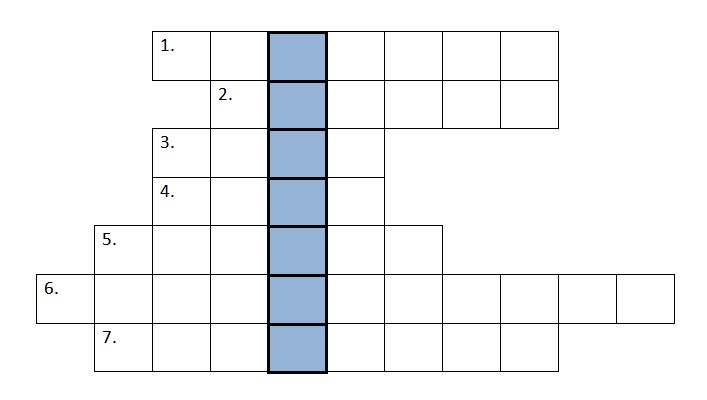
-
Структура БД, в которой любой тип данных одновременно может быть главным и подчиненным
-
Средство извлечения данных из БД
-
Набор программ, с помощью которых производится работа с базой данных
-
Столбец в табличной БД
-
Строка в табличной БД
-
Структура БД, в которой данные строятся по принципу взаимосвязанных таблиц
-
Структура, в которой одно данное является главным, все нижележащие - подчиненными.
Дайте определение получившемуся вертикальному понятию с точки зрения баз данных.
Ответы: сетевая, запрос, СУБД, поле, запись, реляционная, иерархия
Таблица - основной объект реляционной БД.
2 группа делает тестовые задания
Тестовое задание
-
Что такое база данных?
-
файл специального формата, содержащий информацию, структурированную заданным образом
-
программа для обработки числовой информации
-
программа для создания текстовых файлов больших форматов
-
-
Какую структуру имеют базы данных?
-
табличную
-
текстовую
-
графическую
-
-
Что называют полями базы данных?
-
строки
-
столбцы
-
ячейки
-
-
Что называют записями базы данных?
-
столбцы
-
ячейки
-
строки
-
-
Какого типа полей не существует?
-
числового
-
графического
-
текстового
-
-
Как расшифровывается аббревиатура СУБД?
-
система управления базами данных
-
структура управления безопасностью движения
-
совокупность условий базы данных
-
-
В каком режиме нельзя создать таблицу базы данных?
-
в режиме Конструктор
-
путем ввода данных
-
в режиме вычислений
-
-
В каком диалоговом окне создают связи между полями таблиц базы данных?
-
анализ
-
схема данных
-
фильтрация
-
-
Можно ли изменить связи в таблицах базы данных?
-
да
-
нет
-
-
Что такое форма?
-
файл, для хранения и обработки числовой информации
-
электронный бланк, содержащий поля для ввода данных
-
графический редактор
-
-
Какого вида запроса не существует?
-
простого
-
сложного
-
перекрестного
-
Ответы:
-
1
а
2
а
3
4
с
5
6
а
7
с
8
9
а
10
11
b
Проверка заданий. Вывод на экран ответов
-
Сообщение темы и целей урока
Тема нашего урока «Создание отчетов в программе Access» . При ответе на один из вопросов вы назвали объекты баз данных. С каким из объектов мы еще не сталкивались на уроке?
Правильно: ОТЧЕТЫ. Сегодня мы посвятим урок именно этому объекту баз данных.
Давайте поставим себе цели, которые должны быть достигнуты нами после завершения урока:
-
Дать определение отчёту как объекту БД
-
Научится создавать отчёты
-
Форматировать отчеты
-
Рассмотреть возможности отчетов
4.Изучение нового материала
Отчеты являются удобным способом просмотра и распечатки итоговых сведений из базы данных. Давайте попробуем дать определение: Что такое ОТЧЕТ?
-
Под отчетом будем понимать документ, содержание которого формируется основе информации, размещенной в базе данных по определенному запросу.
-
Отчет - это документ, содержащий информацию из базы данных и предназначенный для вывода на печать.
В отчетах данные представляются в удобном виде. Отчеты выводятся на экран компьютера или печатаются на принтере.
Программа Microsoft Office Access 2007 помогает создавать множество различных отчетов любой степени сложности. Прежде чем приступать к работе, следует выбрать источник, из которого будут извлекаться записи отчета.
Отчет может представлять собой как простой список, так и подробную сводку данных о продажах, сгруппированных по районам. Однако в любом случае необходимо сначала определить, в каких полях содержатся данные, которые должны войти в отчет, и в каких таблицах или запросах находятся эти поля.
Мы свами будем учиться создавать отчеты в базе данных Интернет-Аптека, которую мы спроектировали несколько уроков назад.
Итак, откроем базу данных Интернет-Аптека. Рассмотрим возможные способы создания отчетов.
Создание простого отчета
1.В области переходов щелкните на таблице, для которой будет создан отчет
2![]() .На вкладке Создание щелкните на кнопке Отчет группы Отчеты
.На вкладке Создание щелкните на кнопке Отчет группы Отчеты
На экране появится созданный приложением Access
табличный отчет. Он открыт в режиме макета.
Создание пустого отчета
1.На вкладке Создание щелкните на кнопке 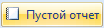 группы Отчеты
группы Отчеты
2.В поле отчета можно перенести необходимые поля из области Список полей.
Если Список полей не отображается нажмите кнопку Добавить поля группы Элементы управления
Когда нам необходимо создать отчет с более широкими возможностями, включить в него отдельные поля из одной или нескольких таблиц или запросов, то удобнее использовать Мастер отчетов.
Использование мастера отчетов
1.На вкладке Создание щелкните на кнопке ![]() группа Отчеты
группа Отчеты
2.В диалоговом окне Создание отчета выберите из раскрывающегося списка Таблицы и запросы таблицы, которые содержат поля будущего отчета:
Таблица Покупатели - поле ИмяПокупателя
Таблица Заказы - поле ДатаЗаказа
Таблица Товары - поля НаименованиеТовара и ЕдиницаИзмерения
Таблица СодержаниеЗаказов - поле ЦенаТовара
3.В следующем диалоговом окне мастер предлагает выбрать вид представления данных. Щелкните Далее.
4.Следующее окно мастера позволяет выбрать поля для группировки, т.е. определяются поля, значения которых будут использованы для заголовков групп. Чтобы задать группировку по определенному полю, щелкните на имени этого поля дважды. Щелкните на кнопке Далее, чтобы перейти к следующему окну мастера
5.Следующее окно мастера позволяет выбрать порядок сортировки для записей отчета, которые будут отображаться в группах. Выберем для сортировки поле Наименование Товара. Выполнив нужные настройки, щелкните на кнопке Далее
6.Новое окно мастера предлагает выбрать макет отчета
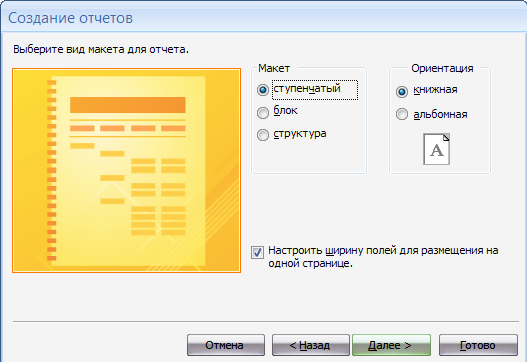
7.Следующее окно мастера предлагает выбрать стилевое оформление для отчета. Список доступных стилей представлен в правой части окна
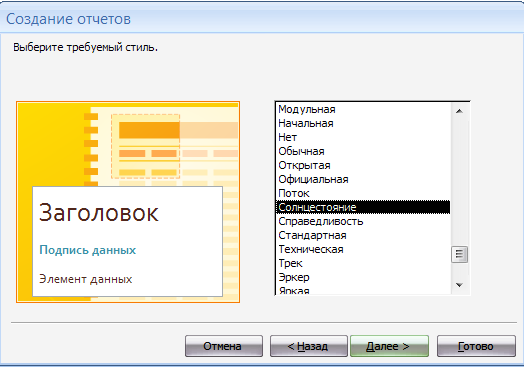
Ознакомьтесь с доступными вариантами, щелкните на подходящем, а затем - на кнопке Далее
8.На заключительном этапе мастер предлагает указать заголовок для отчета. Введите в соответствующее текстовое поле заголовок - Заказы зарегистрированных покупателей. Примите предложенную по умолчанию опцию Просмотреть отчет и щелкните на кнопке Готово.
Мастер создает отчет с учетом всех указанных настроек и открывает его в режиме Предварительного просмотра
Наиболее сложным является подготовка отчета с помощью Конструктора. Пользователь, вначале подготовив и сохранив отчет с помощь Мастера, в дальнейшем может в окне Конструктора изменить расположение элементов отчета, удалить некоторые элементы, изменить или отредактировать надписи и т.д.
Настройка отчетов в режиме Конструктора
1. Создайте отчет в режиме конструктора на основе полей таблицы Товары.
2.Ознакомьтесь со структурой отчета:
-
Заголовок отчета: содержит информацию общего характера (надпись с названием отчета), которая печатается один раз в начале отчета
-
Верхний колонтитул: содержит информацию, которая должна выводиться вверху каждой страницы отчета (номера страниц, дата)
-
Заголовок группы: содержит такие данные, как заголовок группы, итоговые значения для группы
-
Область данных: содержит фактические данные из полей таблиц
-
Нижний колонтитул: выводится информация, которая должна присутствовать на каждой печатаемой странице (номер страницы отчета, дата)
-
Примечание отчета: содержит сведения, которые должны быть распечатаны один раз в конце отчета, сразу за нижним колонтитулом последней страницы (текущая дата, итоговые значения по всем данным отчета, текст заключения, краткая информация о разработчиках отчета
3.Сделайте доступной группу Элементы управления и область Список полей (кнопка Добавить поля группа Сервис)
4.Выведите на экран разделы Заголовок отчета и примечание отчета (кнопка Заголовок/примечание отчета группа Отображение вкладка Упорядочить
Добавление нумерации страниц и даты
1.Команда Номер страницы  группа Элементы управления открывает диалоговое окно Номера страниц, опции которого позволяют указать формат номера, месторасположение счетчика страниц, способ выравнивания.
группа Элементы управления открывает диалоговое окно Номера страниц, опции которого позволяют указать формат номера, месторасположение счетчика страниц, способ выравнивания.
2. Команда Дата и время  открывает диалоговое окно Дата и время, в которой можно выбрать подходящий формат даты и/или времени, установив флажки соответствующих опций
открывает диалоговое окно Дата и время, в которой можно выбрать подходящий формат даты и/или времени, установив флажки соответствующих опций
Форматирование отчетов
1.Примените к созданному отчету средство Автоформат, щелкнув на кнопке Автоформат вкладка Формат
2.Примените выравнивание текста 
3.Добавьте в отчет рисунок с помощью кнопки Эмблема группы Элементы управления Упражнение
Режим предварительного просмотра и печать отчетов
Созданный отчет отображается в специальном режиме Предварительный просмотр.
Этот режим позволяет увидеть все элементы в том виде, в котором они появятся на бумаге
В этом режиме становятся доступны следующие группы элементов

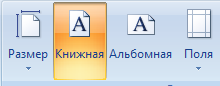


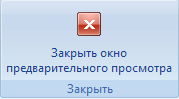
Примените инструменты к созданному отчету
Изучение диалогового окна Параметры страницы
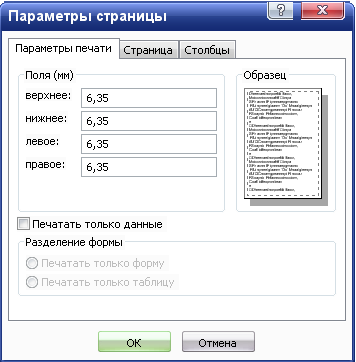


Печать отчета
1.Если необходимо сразу направить отчет на печать, применяя текущие установки принтера, щелкните на кнопке Печать  панели быстрого доступа.
панели быстрого доступа.
2. Чтобы настроить параметры печати выберите команду Печать группы Печать
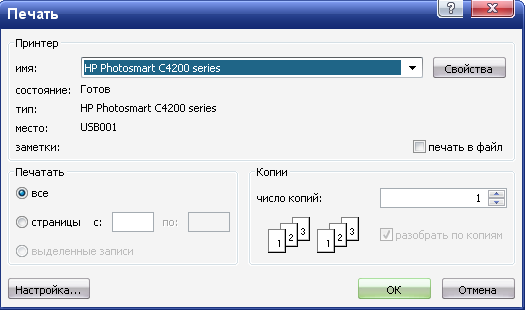
Группа опций этого окна позволяет выбрать другой принтер, если он подключен, изменить настройки печати текущего принтера, щелкнув на кнопке Свойства. Кроме того, можно указать диапазон печатаемых страниц и количество копий. Закончив настройку, щелкните на кнопке ОК, чтобы распечатать отчет
-
Закрепление нового материала
Для закрепления материала давайте ответим на вопросы и с демонстрацией приемов
-
Что такое ОТЧЕТ как объект БД?
-
Назовите способы создания отчетов в MS Access?
Простой отчет, пустой отчет, отчет с использованием мастера отчетов, отчет в режиме Конструктора
2 .Краткая характеристика этапов создания отчета с помощью Мастером отчетов.
3. Способы настройки отчета в режиме Конструктора
4. Правила предварительного просмотра отчета и вывод его на печать
-
Подведение итогов урока
Подведение итогов урока. Сообщение о достижении целей, поставленных вначале урока. Выставление оценок
-
Выдача домашнего задания
-
Повторить пройденный материал
-
Самостоятельно изучить раздел Создание почтовых наклеек
-
Подготовиться к практическому занятию
![]()


